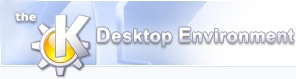
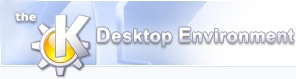 | Fanebladet Indlogningsscript |
| forrige | Opsætning af en tilslutning med dialogerne | næste |
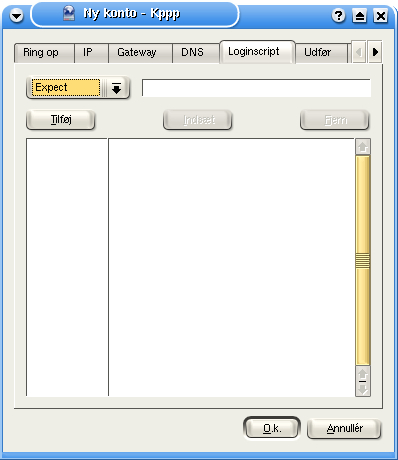
Konto-fanebladet Indlogningsscript
Anvend denne dialog til at oprette et opkaldsscript for tilslutningen til din internetleverandør. Du kan anvende miniterminalen og informationen som tildeles af internetleverandøren for at få rede på hvilken sekvens af handlinger som behøver at udføres.
Vælg et alternativ fra dropnedfeltet til venstre, og tilføj senere eventuelle parametre for handlingen i redigeringsfeltet til højre. Anvend for at tilføje hvert indgang i slutningen af scriptet, som vises i den nederste del af dialogen. Anvend for at indsætte en indgang hvor som helst i scriptet, og anvend for at fjerne en linje fra scriptet.
De tilgængelige alternativer er:
KPPP venter på at den afgivne streng skal blive modtaget.
KPPP sender den angivne streng.
KPPP afsøger inddatastrømmen for den angivne streng, og gemmer alle tegn fra slutningen af strengen til næste nylinje i en intern buffer. Indledende og afsluttende blanke tegn strippes også.
Gem den tidligere afsøgte streng permanent i det angivne register. For nuværende er det det eneste gyldige register kodeord.
Vent i det angivne antal sekunder.
KPPP sender kommandoen hangup til modemet.
KPPP stiller modemet i svarstilstand.
Ændr den forvalgte tidsgrænse til det angivne antal sekunder dynamisk mens scriptet kører. Du kan ændre tidsgrænsen flere gange mens scriptet kør om nødvendigt.
Spørg brugeren af KPPP efter en streng, med den angivne streng som vink. Brugeren ser det der indskrives. Hvis den angivne streng indeholder mærket ##, erstattes mærket med det nuværende indhold af den interne afsøgningsbuffer, som tidligere blev gemt med kommandoen søg
Spørg brugeren af KPPP efter en streng, med den angivne strengen som vink. En stjerne vises for hvert tegn som brugeren indskriver.
Hvis feltet Brugernavn i KPPPs hoveddialog er udfyldt, sendes brugernavnet. Hvis feltet Brugernavn ikke er udfyldt, beder KPPP brugeren om at indtaste et brugernavn, med den angivne streng som vink. Brugeren ser hvad der indtastes. I anden gennemgang, såsom for en løkkes anden omgang, eller for godkendelse ved tilbageopkald, vises prompten uanset om feltet Brugernavn er udfyldt.
Hvis feltet Kodeord i KPPPs hoveddialog er udfyldt, sendes det som kodeordet. Hvis feltet Kodeord ikke er udfyldt, beder KPPP brugeren om at indtaste et kodeord, med den angivne streng som vink. En stjerne vises for hvert tegn som brugeren indtaster. I anden gennemgang, som i en løkkes anden gennemgang, eller for godkendelse ved tilbageopkald, vises prompten uanset om feltet Kodeord er udfyldt.
KPPP venter på at den angivne streng modtages. Strengen gemmes til brug for LoopEnd.
KPPP venter på at den angivne streng modtages for at gå ud af løkken. Hvis strengen som angives af den tilsvarende Loopstart modtages først, fører det til et spring til linjen efter Loopstart, som gør det muligt at gentage dialogtyper med par af brugernavn/kodeord.
Eksempel 4.1. Et enkelt eksempel på indlogningsscript
Her er et enkelt eksempel på et script som jeg ville kunne bruge for at blive forbundet til min internetleverandør.
Expect ID: # vent på ID: Send mitid # du skal udskifte mittid med dit brugernavn Expect word: # vent på 'password' Send 4u3fjkl # send mit kodeord '4u3fjkl' Expect granted # Leverandøren sender 'Permission granted' når det lykkes at logge på. Send ppp # Dette starter en ppp-tilslutning for # mig på leverandørssiden.
Eksempel 4.2. Et indlogningsscript som spørger efter ID og kodeord, og har løkker.
Her er et script for samme konto med et spørgsmål om brugernavn og kodeord. Dette script spørger efter brugernavn og kodeord hver gang, uafhængig af hvad der er skrevet i felter Brugernavn og Kodeord i KPPPs hovedskærm.
Dette script illustrerer også anvendelsen af strukturen LoopStart/LoopEnd. Hvis noget går galt under indlogningsproceduren, hvis jeg for eksempel staver forkert i kodeordet, skriver Internetleverandøren en fejlmeddelelse og starter brugernavn/kodeord-løkken forfra, ved at angive strengen ID: igen. Hvis strengen ID: findes inden nøgleordet LoopEnd tolkes, starter KPPP scriptet igen, fra linjen efter nøgleordet LoopStart.
LoopStart ID: # vent på ID: Prompt Brugernavn: # Spørg efter mit brugernavn og send det. Expect word: # vent på 'password' PWPrompt Kodeord: # Spørg mig efter kodeord og send det. LoopEnd granted # Leverandøren sender 'Permission granted' når det lykkes at logge på. Send ppp # Dette starter en ppp-tilslutning for mig
Eksempel 4.3. Spørger efter information som ikke udfyldes i hoveddialogen.
Her er scriptet som jeg virkelig anvender for at forbinde til min Internetleverandør. Det her script spørger kun efter brugernavn og kodeord hvis jeg ikke har udfyldt det tilsvarende felt i KPPPs hoveddialog.
LoopStart ID: # vent på ID: ID Brugernavn: # Spørg efter mit brugernavn og send det. Expect word: # vent på 'password' Password Kodeord: # Spørg mig efter kodeord og send det. LoopEnd granted # Leverandøren sender 'Permission granted' når det lykkes at logge på. Send ppp # Dette starter en ppp-tilslutning for mig # på leverandørssiden
Eksempel 4.4. Et script for en internetleverandør som anvender godkendelse med påmaning/svar.
Her er et script som jeg anvender for at tilslutte mig til en internetleverandør som anvender en slags godkendelse med påmaning/svar. Som oftest har du fået en tingest (et smartkort med en visning og taster som ligner en miniregnemaskine) fra internetleverandøren. Du skal kende et kodeord for at kunne anvende tingesten. Efter opkald viser internetleverandøren påmaningen. Du skal indtaste den i tingesten og få et dynamisk kodeord som svar. Derefter skal du angive dette kodeord.
LoopStart ID: # vent på ID: ID Brugernavn: # Spørg efter mit brugernavn og send det. Scan Challenge: # Søg efter 'Challenge' og gem alt bagefter til næste nylinje. Expect Password: # vent på 'password' Prompt Værdien er ## - Kodeord: # Spørg efter mit kodeord og send den. LoopEnd granted # Leverandøren sender 'Permission granted' når det lykkes at logge på. Send ppp # Dette starter en ppp-tilslutning for mig # på leverandørssiden
Eksempel 4.5. Anvend Scan og Save i scripter
Følgende log viser indlogningsproceduren for en selvopfundet internetleverandør som udsteder et nyt kodeord for hver indlogning. Det nye kodeord skal verificeres og gemmes til næste session.
University of Lummerland Login:mylogin Password: The password for your next session is: YLeLfkZb Please record and enter it for verification. Verification:YLeLfkZb 1 = telnet 2 = SLIP 3 = PPP Your choice:
KPPP kan anvendes til at udføre denne omstændelige opgave for dig, og samtidig eliminere risikoen for at tabe den lille papirstump hvor dit nuværende kodeord står. Den centrale del af følgende script er kombinationen af nøgleordene Scan/Save.
Expect Login: # vent på login-prompter ID # send brugernavn Expect Password: # vent på password-prompter Password # send kodeord Scan is: # vent på '... next session is:' och # afsøg det foregående kodeord Save password # gem det nye kodeord til næste indlogning Expect Verification: # vent på 'Verification:' Password # send nyt kodeord Expect choice: # vent på et prompt som lader dig vælge # mellem forskellige alternativer (telnet, SLIP, PPP) Send 3 # vælg alternativ 3, dvs. PPP
| forrige | hjem | næste |
| Fanebladet DNS | op | Fanebladet Udfør |